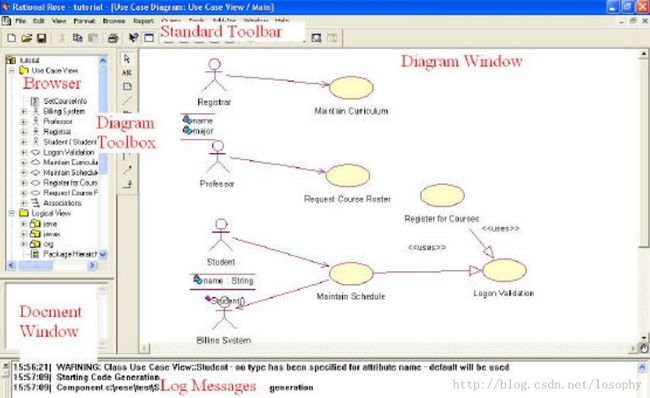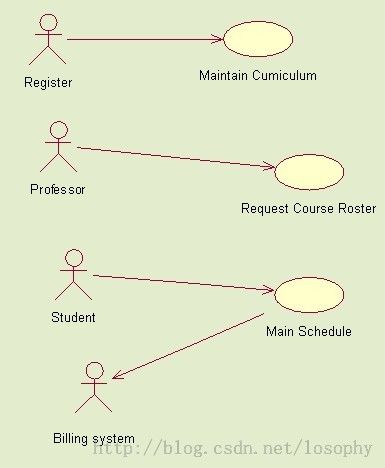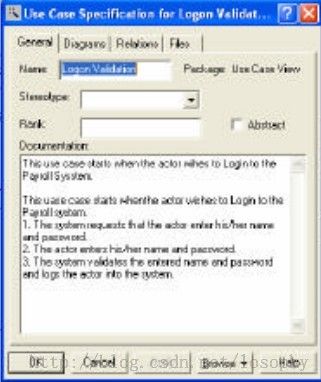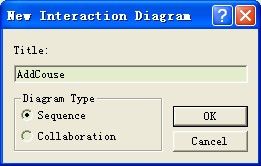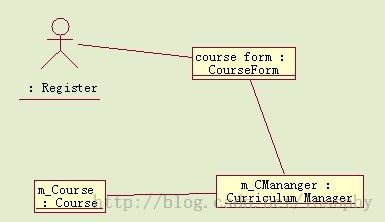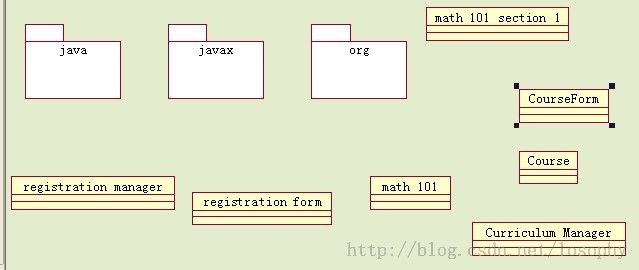Rational Rose与UML教程
在学UML的过程中,Rational Rose的角色无比重要。现在能找到的大多数是2003的,但下面连接是2007。
http://blog.csdn.net/skl_TZ/article/details/8925152
这个教程会教会你用Rational Rose。包括用例图,类图,时序图,协作图和状态图的绘制。
启动Rational Rose后,它会提示你去创建新模型。有一些模型给你选择。在这个教程中,我们会选择J2EE模型。如果你有已存在的模型,选择“”“Existing”标签或“Recent”标签去加载它们。
然后,自动创建了三个包。分别是java,javax和org。Java包包括java的一些基本的类;javax包包括java的扩展类例如swing和servlet等等。org包包括CORBA的东西。
这里有一些窗口:
首先,我们要创造演员。在Brower area单击“Use Case View”->“Main”。单击在Diagram Toolbox中的Actor,并将它拖到Diagram Window中。
给它一个名字。
同样,用这个方法创造professor, student 和billing system. 然后在Diagram Toolbox上单击“Use Case”并将它拖到Diagram Window中。
在Diagram Toolbox 中单击“Unidirectional Association”,并拖到Diagram Window中。
有一些用例可以重用其它用例。例如,“logon validation”会用到“register for courses”和“maintain schedule”。所以一个“generalization”(uses)关系可以被模式化。单击“Generalization”关联到“register for courses”和“maintain schedule”。
空上用例有说明,双击“Logon Validation”并写上说明。
然后,我们会创建时序图。在菜单中选择“Browse”->“Interacton Diagrams...”->“Use Case View”-><New>->Ok。写上名字“addCouse”并选择“Sequence”,再单击Ok。
在Browser area窗口中,AddCourse图标出现在Use Case View下方。而已,所有的演员都在这里。单击Student并将它拖进Diagram Window。右键Diagram Windows并选择“Class Wizard...”,分别创建registration form类,registration manager类,math 101类和math 101 section 1类。
填写object message。单击“Object Message”,拖至Diagram window中。
然后,我们会创建协作图(展示对象间的互相作用和它们之间的连接)。在菜单中选择“Browse”->“interaction Diagrams”->“User Case View”-><New>->Ok.写上标题名“SetCourseInfo”并选择“Collaboration”,单击Ok。我们可以看到“SetCourseInfo”就在“Use Case View”下。
单击Diagram Toolbox上的“Object Link”,并将它拖进Diagram Window中。
单击Diagram Toolbox上的“Link Message”,并将它拖到Diagram window中。打上名字。
在Browser Area中单击“Logical View”->“Package Hierarchy”,去看看Class Diagram。
在AddCourse时序图中,我们知道RegistrationManager类有一个addCourse的操作。双击RegistrationManager类并点击“Operations”。右击插入返回Boolean类型的“addCourse”操作。
在Browser are双击Student并选择attributes。右击插入name和major attributes。
在各个表中,我们可以找到类之间的关系。例如RegiatraionManager依赖ScheduleAlgorithm,还有RegistrationForm联系到RegistrationManager。
在“Logic View”->“RegistrationManager”->“addCourse”下,右击“addCourse”->“New”->StateChart Diagram,为addCourse创建状态转换图。
先拖出states,state transition,接着设置event,action和条件。
PS:
Rational Rose 本身没有保存为 JPG/GIF 图片格式的功能。
1. 可以通过全选、复制、粘贴可以把图表直接粘贴到打开的 Word 文档里
2. 或者粘贴到打开的 Visio 空白图表中,然后选择保存为 JPG / GIF 格式。
但是这种方法并不适合于复制到包括 Windows 画笔在内的其他绘图软件,因为默认情况下所有中文文字都会变成一个个问号。
解决方法如下:
1. 首先解决中文字符问题:
Rose菜单->Tools->Options->General
Default Font-> 设为 宋体 12px,选择字符集为 Gb2312
Documentation Windows Font-> 设为 宋体 12px,选择字符集为 Gb2312
应用/确定
保存退出
重新启动Rose,打开文件
2. 现在尝试全选、复制、粘贴到 Windows 画笔或者 Photoshop 之类的绘图软件,中文问题解决了。
3. 通过画笔或者绘图软件把图形保存在 JPG 或者 GIF 等格式的文件。
部分内容翻译自:《RoseTutorial》